Como Converter PDF para BMP no Windows ou Online
Rita atualizou em 19/09/2024 para Tutoriais do PDF Editor | Mais Artigos
Embora o PDF seja popular pela documentação, o BMP oferece detalhes não compactados. Além disso, o BMP é um formato nativo de imagem que pode ser criado e editado com algumas ferramentas diferentes e é usado por muitas pessoas para exportar imagens em formato de bitmap. Também é difícil de editar.
Este artigo irá examinar várias formas e ferramentas que ajudam a converter PDF para o formato BMP.
Como Converter PDF em BMP no Windows
Ferramenta 1. EaseUS PDF Editor
Quando se trata do melhor conversor de PDF para Windows, é difícil chegar a um consenso sobre o assunto. Mas o EaseUS PDF Editor se destaca de todas as ferramentas de conversão de PDF por causa de seus recursos ricos.
Este software oferece suporte a muitos formatos usados com frequência. Quando você deseja obter um arquivo PDF em outros formatos, é simples importar o arquivo de origem e esta ferramenta iniciará a conversão automaticamente. Por exemplo, você pode converter um documento do Word em PDF em apenas algumas etapas.
Pelo contrário, se você obtém um arquivo PDF e deseja convertê-lo para o formato BMP, esta ferramenta também pode completar a tarefa de conversão de forma eficiente. O tutorial abaixo irá guiá-lo para converter o PDF, e você precisa instalar este software com antecedência. Agora, só clique neste botão para fazer o download gratuitamente e começa converter PDF para BMP.
Passo 1. Abra o EaseUS PDF Editor e clique em "Arquivo" > "Abrir" para importar o arquivo PDF que deseja converter.
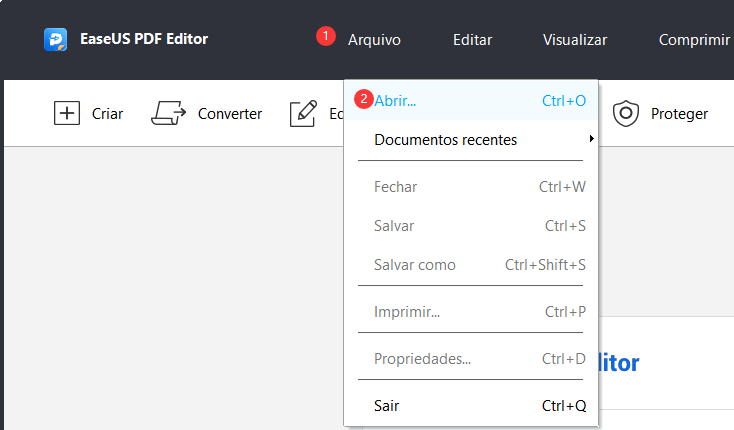
Passo 2. Clique no botão "Converter" e selecione "Para bitmap" no menu suspenso.
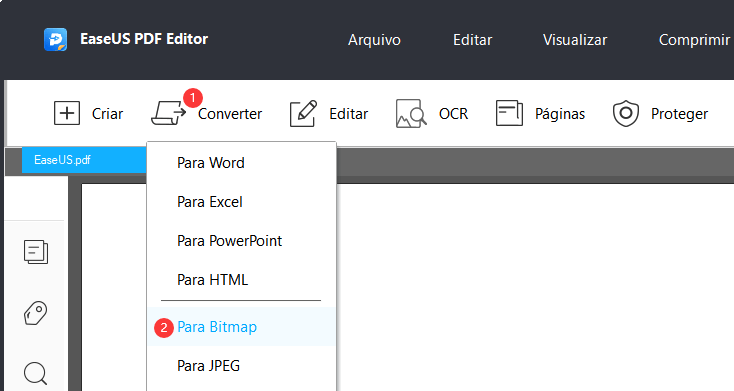
Passo 3. Escolha o intervalo de páginas da conversão. Você pode escolher entre converter a página atual, todas as páginas ou algumas páginas específicas. Em seguida, clique no botão "Ok".
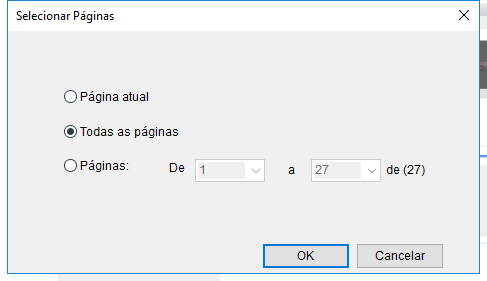
Passo 4. Uma janela pop-up solicitará que você nomeie os arquivos BMP e selecione a pasta para salvar os BMPs. O botão "Configurações..." oferece opções para personalizar o espaço de cores, resolução, etc. Não se esqueça de clicar em "OK" para aplicar as configurações. Por fim, clique no botão "Salvar" para iniciar conversão.
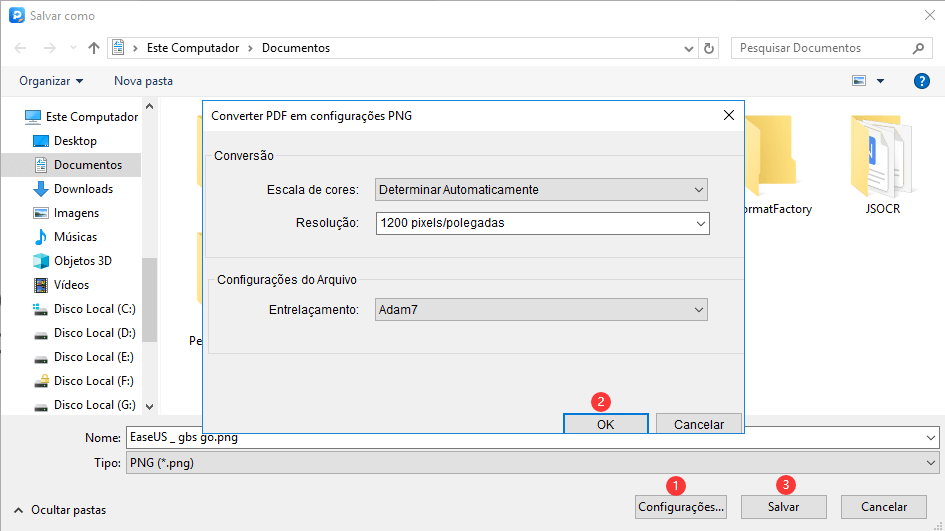
Ferramenta 2. AnyPDF
AnyPDF é um software ou ferramenta de desktop que pode converter um arquivo PDF em qualquer formato de imagem, incluindo BMP. Oferece uma interface semelhante à de uma impressora que permite escolher quais páginas podem ser convertidas,mas a opção de escalar, que ajuda a melhorar a legibilidade do tamanho da fonte, não é eficiente.
Ao converter vários arquivos PDF, você pode optar por criar uma pasta para cada arquivo PDF à medida que cada página é convertida em uma imagem. Além disso, permite redimensionar páginas PDF individuais, o que ajuda a remover qualquer coisa que não seja necessária na impressão final.
Uma das melhores partes de usar este software é que ele é rápido na conversão em massa. Se você tem uma tonelada de arquivos PDF que precisa converter para BMP, esta é a ferramenta que você deve usar.
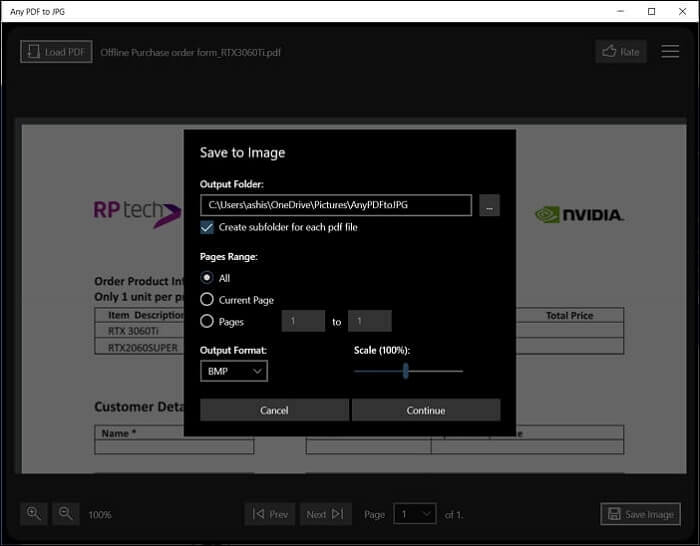
Passo a passo para Converter PDF em BMP:
Passo 1. Faça o download e instale a ferramenta pelo Microsoft Store. Tenha um PDF em seu computador e lembre-se do local onde ele está, para facilitar a escolha.
Passo 2. Clique no botão Carregar PDF e selecione o arquivo PDF. Em seguida, ele solicitará que você selecione a pasta de saída e crie uma subpasta, defina o intervalo de páginas, neste caso o formato de saída (BMP) e a escala.
Passo 3. Clique em Continuar, assim que o processo for concluído, será exibida a opção de abrir a pasta de saída. O arquivo estará disponível como um arquivo BMP.
Como Converter PDF para BMP Online
PDFCandy é uma ferramenta online que não requer instalação, e converte arquivos PDF para BMP. Por ser uma ferramenta online, ela funciona em várias plataformas, e utiliza SSL, tornando-a segura. Embora funcione bem, existem problemas como: você não pode escolher qual página converter, e se você deseja converter apenas algumas páginas, será difícil fazê-lo a partir do arquivo BMP.
O serviço também oferece um plano pago para quem precisa utilizá-lo todos os dias ou em algum projeto. Não há limitações de hora em hora, podendo fazer uploads de arquivos maiores, obter processamento de alta prioridade e assim por diante. Você também pode criar uma conta gratuita com eles e, em seguida, gerenciar todas as suas conversões. Ele permite a você mais controle sobre os arquivos carregados e rastreia o histórico dos arquivos convertidos.
Existem também algumas desvantagens desta ferramenta. A prioridade de conversão é baixa e o tamanho do arquivo é limitado em alguns megabytes. Mesmo se você aderir ao plano pago, terá no máximo 500 MB. A ferramenta gratuita também tem limitações por hora.limitations.
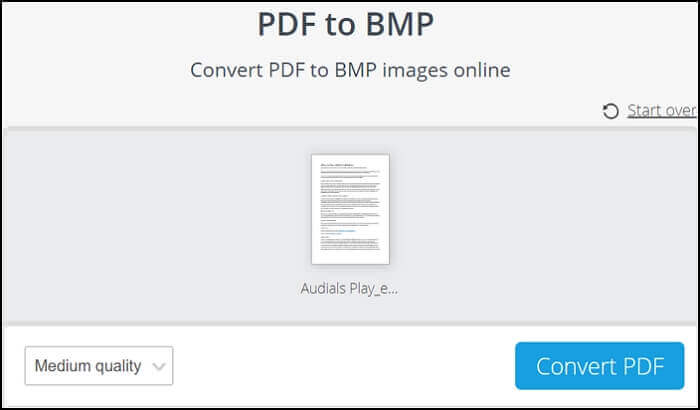
Passos para converter PDF em BMP Online:
Passo 1. Abra o site e clique no botão de upload de arquivo. Você também pode arrastar e soltar o arquivo PDF ou fornecer uma URL do Google ou do armazenamento em nuvem do Dropbox com acesso público.
Passo 2. Assim que o upload do arquivo for concluído, você verá uma prévia. Você pode então escolher a qualidade da imagem que será salva (Baixa, Média e Alta).
Passo 3. Finalmente, clique no botão Converter PDF. A tarefa ficará na fila e levará cerca de 20 segundos a um minuto para ser convertida. Dependerá do tamanho do arquivo PDF. Clique no botão Baixar arquivo quando ele aparecer.
Outros 3 Conversores de PDF para BMP Online
Vamos falar sobre mais alguns conversores online, suas funções, prós e contras.
Online-Convert
Esta ferramenta online oferece muitas opções antes da conversão, melhorando a qualidade da imagem, desde o tamanho, cor, opção de nitidez e configurações de DPI. Portanto, se você precisa ter controle total sobre a saída, esta é a ferramenta que você precisa verificar. Semelhante a outras ferramentas, oferece uma infinidade de ferramentas de conversão para cada necessidade.
Você pode criar uma conta com eles, e então você será capaz de gerenciar todas as suas conversões de forma centralizada. É uma das ferramentas que oferece controle granular, métodos de correção de cores, recorte de pixels, limiar de preto e branco antes da conversão. Você pode salvar essas configurações com nomes diferentes para que possa usá-las com frequência e economizar tempo.
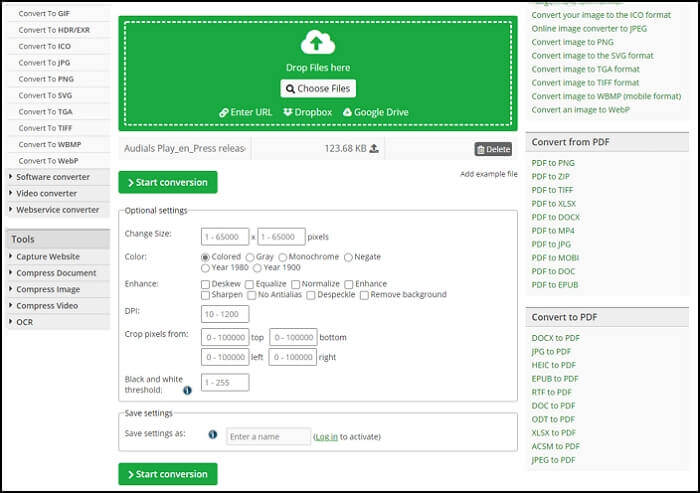
Vantagens:
- Gerenciamento de Boa Qualidade
- Converta vários arquivos PDF para BMP
- Salvar configurações para reutilizar na próxima vez.
Desvantagens:
- Sem visualização
- Nenhuma imagem individual para cada página
PDFChef
Se tudo o que você deseja é um conversor simples que faça o trabalho corretamente, o PDFChef oferece uma conversão rápida e converte cada página em um arquivo separado. Ao fazer o download do arquivo, ele será um arquivo zip com cada página convertida em imagens individuais.
A velocidade de conversão do arquivo dependerá do tamanho do arquivo PDF, mas é relativamente rápida. Você pode baixar os arquivos convertidos separadamente. O serviço também oferece uma ferramenta de desktop, caso você prefira instalar o software.
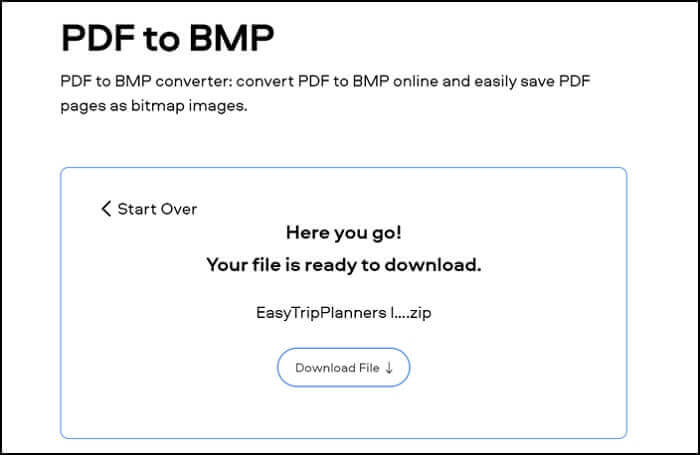
Vantagens:
- Serviço de conversão mais rápido
- Oferece extensão do Chrome
- Processamento de imagem de alta qualidade
- Criptografia SSL de 256 bits
Desvantagens:
- Sem visualização do arquivo
- Sem opção de pular as páginas
CloudConvert
É um conversor de documentos online que pode converter uma infinidade de arquivos em outros formatos. Também oferece PDF para BMP. A parte boa é que oferece conversão em massa do arquivo, economizando muito tempo. Se houver algum erro, você pode tentar novamente rapidamente sem fazer upload do arquivo original novamente. É útil quando você tem muitos arquivos.
O serviço é compatível com os padrões mais recentes de documentos Office e PDF. No entanto, a conversão é limitada a 25 conversões por dia. Se precisar de mais conversões, você terá que escolher os serviços premium.
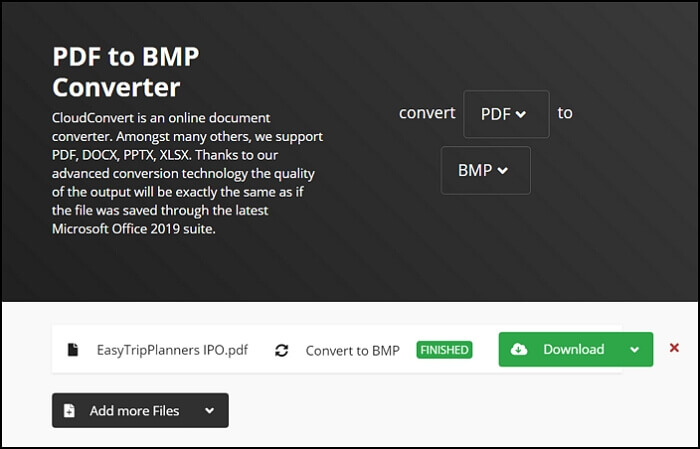
Vantagens:
- Suporte a arquivos grandes
- Criação individual de arquivos para cada página
- Tecnologia de conversão avançada
Desvantagens:
- A conversão de arquivos é demorada
- Problemas de privacidade
Conclusão
BMP pode não ser tão popular como era no Windows XP, mas o formato ainda tem seu lugar no mundo moderno. Ao contrário de um PDF, os arquivos BMP podem ser salvos, editados, podem ser usados para gráficos de sobreposição e outros fins. Formatos como esses podem armazenar muitos detalhes que geralmente são perdidos ou descartados à medida que são convertidos para outro formato.
Se você quiser saber mais detalhes do formato, acesse a página da Wikipedia para arquivos BMP. Mas se você está procurando uma maneira conveniente de compartilhar imagens, Excel, PowerPoint e outros arquivos do Microsoft Office com amigos, um arquivo BMP pode ser exatamente o que você precisa.



